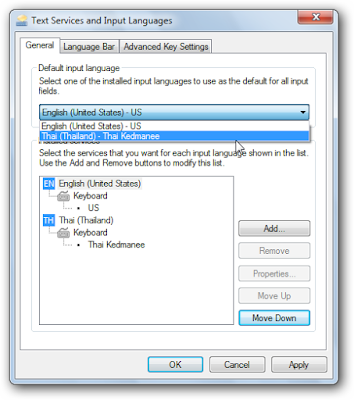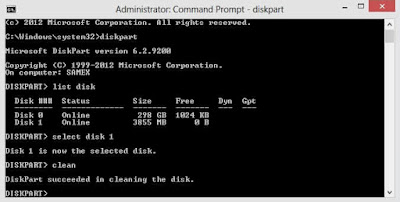BIOS PASSWORD ARE USED TO ADD SOME EXTRA SECURITY TO COMPUTER.YOU CAN EITHER SET A PASSWORD TO PREVENT ACCESS TO BIOS SETTINGS OR TO PREVENT PC FROM BOOTING.
BUT SOMETIME THIS EXTRA SECURITY MIGHT BECOME A PAIN WHEN YOU FORGET THE BIOS PASSWORD OR SOMEONE CHANGES YOUR SYSTEM BIOS PASSWORD INTENTIONALLY.
BUT THERE IS NO NEED TO WORRY.THERE ARE MANY KNOWN WAYS TO RESET/ REMOVE/BYPASS THE PASSWORD:
BY REMOVING CMOS BATTERY
ALMOST ALL MOTHERBOARDS USE A SMALL COIN SIZED CMOS BATTERY TO STORE ALL BIOS SETTINGS ALONG WITH THE PASSWORD.TO RESET THE PASSWORD ,UNPLUG THE PC , OPEN THE CABINET AND REMOVE THE CMOS BATTERY FOR APPROX.15-30 MINUTES AND THEN PUT IT BACK.IT'LL RESET ALL BIOS SETTINGS AS WELL AS THE PASSWORD AND YOU'LL NEED TO RE-ENTER ALL SETTINGS.
BY USING MOTHERBOARD JUMPER
ALMOST ALL MOTHERBOARD CONTAIN A JUMPER THAR CAN CLEAR ALL CMOS SETTINGS ALONG WITH THE BIOS PASSWORD.THE LOCATION OF THIS JUMPER VARIES DEPENDING UPON THE MOTHERBOARD BRAND.YOU SHOULD READ YOUR MOTHERBOARD MANUAL TO CHECK ITS LOCATION.IF YOU DON'T HAVE THE MANUAL THEN LOOK FOR THE JUMPER NEAR THE CMOS BATTERY.MOST OF THE MANUFACTURER LABEL THE JUMPER AS CLR.CLEAR,CLEAR CMOS ETC.
WHEN YOU FIND THE JUMPER ,LOOK CAREFULLY WILL BE 3 PINS AND THE JUMPER WILL BE JOINING THE CENTER PIN TO EITHER LEFT OR RIGHT PIN.WHAT YOU NEED TO DO, IS REMOVE THE JUMPER AND JOIN THE CENTER PIN TO THE OPPOSITE PIN.
E.G IF THE JUMPER JOINS CENTER PIN TO LEFT PIN,THEN REMOVE IT AND JOIN CENTER PIN TO RIGHT PIN.NOW WAIT FOR A FEW SECONDS AND THEN AGAIN REMOVE THE JUMPER AND JOIN THE CENTER PIN TO LEFT PIN.
PLEASE SHARE THIS BLOG
Monday, 31 August 2015
Saturday, 29 August 2015
POWERCFG COMMAND : MANAGE POWER SETTINGS IN COMMAND LINE
POWERCFG COMMAND ON WINDOWS ALLOWS USERS TO CONFIGURE POWER
SETTINGS ON LAPTOPS/DESKTOPS .USING THIS COMMAND WE CAN CONFIGURE
SETTINGS RELATED TO IDLE TIMERS, LOW BATTERY ALARMS,HIBERNATE/SLEEP TIMER
ETC.
GET THE CURRENT ACTIVE SCHEME DETAILS:
POWERCFG -GETACTIVESCHEME
LIST THE POWER SCHEMES AVAILABLE ON THE SYSTEM
POWERCFG /LIST
SET ACTIVE POWER SCHEME
POWERCFG -SETATIVE SCHEME-GUID
OR
POWERCFG -S SCHEME-GUID
GET THE CURRENT SCHEME SETTINGS
POWERCFG /QUERY
PLEASE SHARE THIS BLOG
GET BIOS SERIAL NUMBER
WE CAN RETRIEVE BIOS SERIAL NUMBER USING THE BELOW COMMAND
WMIC BIOS GET SERIALNUMBER
WE CAN FIND OTHER BIOS INFORMATION ALSO USING 'WMIC BIOS GET' COMMAND.IN THE ABOVE COMMAND YOU NEED TO REPLACE 'SERIALNUMBER' WITH THE APPROPRIATE PROPERTY FROM THE LIST BELOW
- BIOSCHARACTERISTICS
- BUILDNUMBER
- CODESET
- CURRENTLANGUAGE
- DESCRIPTION
- IDENTIFICATIONCODE
- INSTALLDATE
- INSTALLABLELANGUAGE
- LANGUAGEEDITION
- LISTOFLANGUAGE
- MANUFACTURER
- NAME
- OTHERTARGETOS
- PRIMARYBIOS
- RELEASEDATE
- SMBIOSBIOSVERSION
- SMBIOSMAJORVERSION
- SMBIOSMINORVERSION
- SMBIOSPRESENT
- SERIALNUMBER
- SOFTWAREELEMENTID
- SOFTWAREELEMENTSTATE
- STATUS
- TARGETOPERATIONGSYSTEM
- VERSION
PLEASE SHARE THIS BLOG
HOW TO LAUNCH PAINT FROM RUN WINDOWS
MICROSOFT PAINT IS A BUILT IN APPLICATION IN WINDOWS OPERATING SYSTEM TO EDIT ANY KIND OF IMAGE .WE CAN ALSO TAKE SNAPSHOTS OF THE SCREEN DISPLAYED ON THE DESKTOP USING THIS APPLICATION .THIS APPLICATION CAN BE LAUNCHED FROM START MENU BY SELECTING "ALL PROGRAMS " AND THEN "ACCESSORIES" AND THEN "PAINT".

SNAPSHOT OF MICROSOFT PAINT APPLICATION IS SHOWN ABOVE. EVEN THIS SNAPSHOT IS TAKEN USING PAINT APPLICATION ITSELF.
WE CAN LAUNCH PAINT APPLICATION DIRECTLY FROM RUN WINDOWS ALSO.RUN COMMAND FOR OPENING PAINTS IS MSPAINT
THIS COMMAND MSPAINT CAN ALSO BE USED FROM COMMAND PROMPT TO LAUNCH PAINT APPLICATION. THIS COMMAND WORKS ON WINDOWS XP, VISTA, AND WINDOWS 7 OPERATING SYSTEMS.
PLEASE SHARE THIS BLOG
OPEN TEXT FILE FROM COMMAND LINE
ON A WINDOWS MACHINE, WE CAN OPEN A TEXT FILE FROM COMMAND PROMPT BY
JUST GIVING THE FILE NAME.
FOR EXAMPLE TO OPEN A TEXT FILE NAMED FILE1.TXT, WE JUST NEED TO TYPE
FILE1.TXT IN THE COMMAND PROMPT AND PRESS "ENTER".
C:>FILE1.TXT
NOTE THAT FILE NAME SHOULD HAVE THE EXTENSION AS .TXT OTHERWISE COMMAND
PROMPT WOULD NOT BE ABLE TO IDENTIFY WHICH APPLICATION NEED TO NE USED
TO OPEN THE FILE.
PLEASE SHARE THIS BLOG
JUST GIVING THE FILE NAME.
FOR EXAMPLE TO OPEN A TEXT FILE NAMED FILE1.TXT, WE JUST NEED TO TYPE
FILE1.TXT IN THE COMMAND PROMPT AND PRESS "ENTER".
C:>FILE1.TXT
NOTE THAT FILE NAME SHOULD HAVE THE EXTENSION AS .TXT OTHERWISE COMMAND
PROMPT WOULD NOT BE ABLE TO IDENTIFY WHICH APPLICATION NEED TO NE USED
TO OPEN THE FILE.
PLEASE SHARE THIS BLOG
HOW TO HIBERNATE WINDOWS FROM COMMAND LINE
WE CAN HIBERNATE A WINDOWS COMPUTER FROM COMMAND PROMPT USING
SHUTDOWN COMMAND .SHUTDOWN COMMAND HAS VARIOUS SWITCHES FOR
DIFFERENT OPERATIONS LIKE SHUTDOWN,REBOOT,HIBERNATE ,LOGOFF ETC. THE
COMMAND FOR HIBERNATING WINDOWS COMPUTER IS GIVEN BELOW
SHUTDOWN /H
THIS WORKS ON ALL WINDOWS VERISONS -XP,VISTA,WINDOWS 7, SERVER 2003 AND
SERVER 2008.
SHUTDOWN CA BE USED IN A BATCH SCRIPT FILE ALSO.ONCE THE COMMAND IS
TRIGGERED ,WE CAN'T ABORT THE HIBERNATE OPERATION.
PLEASE SHARE THIS BLOG
SHUTDOWN COMMAND .SHUTDOWN COMMAND HAS VARIOUS SWITCHES FOR
DIFFERENT OPERATIONS LIKE SHUTDOWN,REBOOT,HIBERNATE ,LOGOFF ETC. THE
COMMAND FOR HIBERNATING WINDOWS COMPUTER IS GIVEN BELOW
SHUTDOWN /H
THIS WORKS ON ALL WINDOWS VERISONS -XP,VISTA,WINDOWS 7, SERVER 2003 AND
SERVER 2008.
SHUTDOWN CA BE USED IN A BATCH SCRIPT FILE ALSO.ONCE THE COMMAND IS
TRIGGERED ,WE CAN'T ABORT THE HIBERNATE OPERATION.
PLEASE SHARE THIS BLOG
GER SERIAL NUMBER FOR RAM ,MOTHERBOARD ,HARD DISK
WE CAN FIND THE SERIAL NUMBERS OF VARIOUS HARDWARE DEVICES USING WMIC.YOU CAN FIND THE COMMANDS BELOW.THESE CAN BE EXECUTED FROM WINDOWS COMMAND PROMPT.
GET SERIAL NUMBER OF RAM CHIPS.
WMIC MEMORYCHIP GET SERIALNUMBER
THIS COMMAND LISTS SERIAL NUMBER FOR EACH RAM MODULE INSTALLED ON THE COMPUTER.
GET SERIAL NUMBER FOR HARD DISKS
WMIC DISKDRIVE GET SERIALNUMBER
GET SERIAL NUMBER FOR MOTHERBOARDS
WMIC BASEBOARD GET SERIALNUMBER
GET SERIAL NUMBER FOR CD ROM DRIVE
WMIC CDROM WHERE DRIVE ='D:' GET SERIALNUMBER
REPLACE 'D:' WITH THE DRIVE LETTER FOR THE CDROM ON YOUR COMPUTER.
PLEASE SHARE THIS BLOG
FIND DISK FREE SPACE FROM COMMAND LINE
OPEN COMMAND PROMPT (RUN AS ADMINISTRATOR).
IN WINDOWS, WE CAN FIND FREE SPACE OF A DISK DRIVE USING FSUTIL COMMAND.THIS COMMAND'S SYNTAX IS SHOWN BELOW
FSUTIL VOLUME DISK FREE DRIVE LETTER
DRIVE LETTER CAN BE ANY LOCAL DRIVE
EXAMPLE:
FSUTIL VOLUME DISKFREE E:
NOTE THAT THIS COMMAND SHOULD BE RUN FROM ELEVATED COMMAND PROMPT(CMD RUN AS ADMINISTRATOR).
THE ABOVE FSUTIL COMMAND WORKS ON XP,VISTA, WINDOWS 7 ,SERVER 2003 AND SERVER 2008.
PLEASE SHARE THIS BLOG
IN WINDOWS, WE CAN FIND FREE SPACE OF A DISK DRIVE USING FSUTIL COMMAND.THIS COMMAND'S SYNTAX IS SHOWN BELOW
FSUTIL VOLUME DISK FREE DRIVE LETTER
DRIVE LETTER CAN BE ANY LOCAL DRIVE
EXAMPLE:
FSUTIL VOLUME DISKFREE E:
NOTE THAT THIS COMMAND SHOULD BE RUN FROM ELEVATED COMMAND PROMPT(CMD RUN AS ADMINISTRATOR).
THE ABOVE FSUTIL COMMAND WORKS ON XP,VISTA, WINDOWS 7 ,SERVER 2003 AND SERVER 2008.
PLEASE SHARE THIS BLOG
DELETE NETWORK DRIVE FROM COMMAND LINE
WE CAN DELETE MAPPED DRIVE COMMAND LINE USING 'NET USE' COMMAND .FOR
EXAMPLE TO DISCONNECT THE NETWORK SHARE MAPPED TO THE DRIVE Z: WE CAN
RUN THE BELOW COMMAND
NET USE /DEL Z:
SIMILARLY TO DELETE ALL THE MAPPED DRIVES WE CAN RUN THE BELOW COMMAND
NET USE /DEL *
PLEASE SHARE THIS BLOG
EXAMPLE TO DISCONNECT THE NETWORK SHARE MAPPED TO THE DRIVE Z: WE CAN
RUN THE BELOW COMMAND
NET USE /DEL Z:
SIMILARLY TO DELETE ALL THE MAPPED DRIVES WE CAN RUN THE BELOW COMMAND
NET USE /DEL *
PLEASE SHARE THIS BLOG
OPEN MY DOCUMENTS FOLDER FROM MY COMMAND LINE
IN WINDOWS XP, WE CAN USE USERINIT COMMAND TO OPEN MY DOCUMENTS FOLDER IN EXPLORER.
PLEASE SHARE THIS BLOG
THIS COMMAND CAN BE USED FROM RUN WINDOWS ALSO.
IN WINDOWS 7, 'USERINIT' COMMAND OPENS THE LIBRARIES FOLDER, WHICH SHOWS LINKS TO DOCUMENTS, PICTURES, MUSIC AND VIDEO.TO OPEN DOCUMENTS FOLDER, WE CAN RUN THE COMMAND 'DOCUMENTS' FROM RUN WINDOW.
HOWEVER,THIS DOES NOT WORK FROM COMMAND PROMPT.WE CAN USE 'START DOCUMENTS' IN COMMAND PROMPT TO OPEN THE DOCUMENTS FOLDER.
PLEASE SHARE THIS BLOG
GET CDROM DVDROM INFORMATION
WE CAN FIND THE DETAIL LIKE SERIAL NUMBER,MANUFACTURER AND OTHER DETAILS ABOUT A CDROM OR DVDROM DRIVE FROM WINDOWS COMMAND LINE.WE CAN USE
'WMIC CDROM" COMMAND FOR THIS.
WE CAN USE THE BELOW COMMAND TO GET THE INFORMATION ABOUT CDROM OR DVDROM.
WMIC CDROM WHERE MEDIATYPE!='UNKNOWN' GET /FORMAT:LIST
'WMIC CDROM' COMMAND CONSISDER USB DEVICES ALSO AS CDROMS.FOR USB DRIVES THE MEDIA TYPE FIELD WOULD BE UNKNOWN.THE ABOVE COMMAND'S OUTPUT WILL SKIP THOSE ENTRIES AS WE ARE FILTERING THEM WITH THE CONDITION
'MEDIATYPE!=UNKNOWN'.
TO GET SERIALNUMBER OF THE CDROM/DVDROM DEVICE.
WMIC CDROM WHERE MEDIATYPE!='UNKNOWN' GET DESCRIPTION,SERIALNUMBER
TO GET THE CDROM OR DVDROM MODEL FROM COMMAND LINE.
WMIC CDROM WHERE MEDIATYPE!='UNKNOWN' GET NAME,MEDIATYPE
PLEASE SHARE THIS BLOG
Friday, 28 August 2015
HOW TO FIND COMPUTER MODEL ON WINDOWS COMMAND LINE
WE CAN GET COMPUTER MODEL (LIKE MANUFACTURE NAME,MODEL NUMBER) AS BELOW.
JUST RUN COMMAND GIVEN BELOW TO GET COMPUTER MODEL
OPEN COMMAND PROMPT AND TYPE THIS CODE
WMIC CSPRODUCT GET VENDOR, VERSION
THERE'S ANOTHER COMMAND WHICH CAN BE USED TO GET THE COMPUTER SYSTEM
MODEL INFORMATION.WE CAM ALSO GET ARCHITECTURE (32BIT/64BIT) USING THIS
COMMAND.
WMIC COMPUTERSYSTEM GET MODEL , NAME, MANUFACTURER,SYSTEMTYPE
PLEASE SHARE THIS BLOG
JUST RUN COMMAND GIVEN BELOW TO GET COMPUTER MODEL
OPEN COMMAND PROMPT AND TYPE THIS CODE
WMIC CSPRODUCT GET VENDOR, VERSION
THERE'S ANOTHER COMMAND WHICH CAN BE USED TO GET THE COMPUTER SYSTEM
MODEL INFORMATION.WE CAM ALSO GET ARCHITECTURE (32BIT/64BIT) USING THIS
COMMAND.
WMIC COMPUTERSYSTEM GET MODEL , NAME, MANUFACTURER,SYSTEMTYPE
PLEASE SHARE THIS BLOG
HOW TO FIND PHYSICAL MEMORY SIZS FROM COMMAND LINE
IN WINDOWS , WE CAN FIND THE PHYSICAL MEMORY SIZW FROM COMMAND LINE.WE CAN DO THIS EITHER USING SYSTEMINFO OR WMIC COMMAND .BOTH THE COMMAND ARE GIVEN BELOW.
USING SYSTEMINFO COMMAND
OPEN COMMAND PROMPT AND TYPE THESE CODE
SYSTEMINFO | FINDSTR /C:"TOTAL PHYSICAL MEMORY"
EXAMPLE
C:\>SYSTEMINFO |FINDSTR /C:"TOTAL PHYSICAL MEMORY"
TOTAL PHYSICAL MEMORY: 3,794 MB
USNG WMIC COMMAND
OPEN COMMAND PROMPT AND TYPE THESE CODE
WMIC MEMORYCHIP LIST FULL
THIS COMMAND GIVES GET CAPACITY
CAPACITY
4294967296
THE EXAMPLE COMMANDS ARE RUN ON THE SAME COMPUTER. AS YOU MIGHT HAVE NOTICED, THE VALUE SHOWED BY SYSTEMINFO COMMAND IS LESS THAN WHAT WMIC COMMAND SHOWS.
THIS DISCREPANCY CAN BE UNDERSTOOD AS FOLLOWS.WMIC COMMAND SHOWS THE TOTAL INSTALLED MEMORY ON THE SYSTEM WHERE AS SYSTEMINFO COMMAND SHOWS USABLE MEMORY.
PLEASE SHARE THIS BLOG
USING SYSTEMINFO COMMAND
OPEN COMMAND PROMPT AND TYPE THESE CODE
SYSTEMINFO | FINDSTR /C:"TOTAL PHYSICAL MEMORY"
EXAMPLE
C:\>SYSTEMINFO |FINDSTR /C:"TOTAL PHYSICAL MEMORY"
TOTAL PHYSICAL MEMORY: 3,794 MB
USNG WMIC COMMAND
OPEN COMMAND PROMPT AND TYPE THESE CODE
WMIC MEMORYCHIP LIST FULL
THIS COMMAND GIVES GET CAPACITY
CAPACITY
4294967296
THE EXAMPLE COMMANDS ARE RUN ON THE SAME COMPUTER. AS YOU MIGHT HAVE NOTICED, THE VALUE SHOWED BY SYSTEMINFO COMMAND IS LESS THAN WHAT WMIC COMMAND SHOWS.
THIS DISCREPANCY CAN BE UNDERSTOOD AS FOLLOWS.WMIC COMMAND SHOWS THE TOTAL INSTALLED MEMORY ON THE SYSTEM WHERE AS SYSTEMINFO COMMAND SHOWS USABLE MEMORY.
PLEASE SHARE THIS BLOG
INTRODUCTION TO EVENT VIEWER
THE WINDOWS EVENT VIEWER IS A SOFTWARE FEATURE FOUND IN MICROSOFT WINDOWS 2000, WINDOWS XP, WINDOWS VISTA , WINDOWS 7 AND WINDOWS 8 THAT LOGS EVENT ,ERROR AND OTHER INFORMATION. IT IS USEFUL FOR THING LIKE TROUBLESHOOTING ERROR AND VIEWING AUTOMATIC UPDATES. THE FILES THAT CONTAINS THESE EVENTS IS CALLED THE THE PICTURE BELOW SHOWS AN EXAMPLE OF WHAT EVENT VIEWER LOOKS LIKE IN WINDOWS.
WINDOWS EVENT LOG.
PLEASE SHARE THIS BLOG
HOW TO DISPLAY MENU BAR IN WINDOWS 7 EXPLORER
BY DEFAULT WINDOWS EXPLORER DOES NOT DISPLAY THE MENU BAR IN WINDOWS 7. THE MENU BAR CAN REALLY HELP YOU IN MANAGING YOUR DAILY ROUTINE TASK, IT CONTAINS ALL OPTION TO CUSTOMIZE WINDOWS EXPLORER. GO THROUGH THE FOLLOWING SIMPLE STEPS TO ENABLE THE MENU BAR IN WINDOWS 7 EXPLORER.
FIRST OF ALL, CLICK THE START BUTTON AND TYPE FOLDER OPTION AND HIT ENTER. THE FOLDER OPTIONS WINDOWS WILL BE DISPLAYED.
NOW IN THE FOLDER OPTIONS DIALOG WINDOWS ,CLICK THE VIEW TAB AND UNDER THE ADVANCED SETTINGS YOU WILL BE ABLE TO SEE THE OPTION ALWAYS SHOW MENUS, CHECK THIS TO ENABLE THE MENU BAR.
HERE IS HOW THE MENU BAR LOOKS IN WINDOWS 7 EXPLORER.
YOU CAN ALSO VIEW THE MENU BAR TEMPORARILY BY HITTING ALT KEY IN YOUR KEYBOARD , HITTING IT AGAIN WILL HIDE THE MENU BAR.
PLEASE SHARE THIS BLOG
HOW TO QUICKLY FIND OUT HOW LONG YOU HAVEN'T TURNED YOUR COMPUTER OFF
SOMETIME, YOU NEED TO FIND OUT HOW LONG YOUR COMPUTER HAS BEEN RUNNING JUST SO YOU CAN GIVE IT A BIT OF A REST.NOPE, YOU DON'T NEED A STOPWATCH AS WINDOWS XP, VISTA AND 7 , ALL HAVE A WAY OF TELLING YOU HOW MUCH TIME HAS ELAPSED SINCE YOU LAST TURNED IT ON.
WINDOWS 7 AND VISTA MAKE IT REAL FROM THE TASK MANAGER. HERE'S HOW YOU CAN FIND HOW YOU LONG YOU HAVEN'T TURNED YOUR COMPUTER OFF IN WINDOWS 7 (SOME FOR VISTA) AND IN WINDOWS XP.
1) RIGHT-CLICK ON THE TASKBAR AND THEN CLICK ON TASK MANAGER.YOU CAN ALSO PRESS CTRL+SHIFT+ESC TO BRING UP THE TASK MANAGER
2) SELECT THE PERFORMANCE TAB.YOU CAN SEE HOW LONG THE COMPUTER HAS BEEN ON SINCE THE LAST REBOOT MENTIONED AS UP TIME UNDER SYSTEM.
WINDOWS 7 AND VISTA MAKE IT REAL FROM THE TASK MANAGER. HERE'S HOW YOU CAN FIND HOW YOU LONG YOU HAVEN'T TURNED YOUR COMPUTER OFF IN WINDOWS 7 (SOME FOR VISTA) AND IN WINDOWS XP.
1) RIGHT-CLICK ON THE TASKBAR AND THEN CLICK ON TASK MANAGER.YOU CAN ALSO PRESS CTRL+SHIFT+ESC TO BRING UP THE TASK MANAGER
2) SELECT THE PERFORMANCE TAB.YOU CAN SEE HOW LONG THE COMPUTER HAS BEEN ON SINCE THE LAST REBOOT MENTIONED AS UP TIME UNDER SYSTEM.
PLEASE SHARE THIS BLOG
HOW TO KNOW THE LAST SHUTDOWN TIME OF YOUR WINDOWS PC
IF YOU WANT TO KNOW WHAT WAS THE EXACT LAST SHUTDOWN TIME OF YOUR COMPUTER ,THEN YOU CAN FIND THAT OUT USING A SIMPLE TRICK.YOU'D NEED TO GO TO THE EVENT VIEWER IN WINDOWS TO GET THAT INFORMATION.
HERE ARE THE STEPS.
IF YOU ARE USING WINDOWS VISTA OR WINDOWS 7,CLICK THE START ICON AND TYPE EVENT VIEWER IN THE SEARCH BOX. EVENT VIEWER PROGRAM WILL APPEAR .CLICK ON IT.
IF YOU ARE A WINDOWS XP USER ,GO TO START >RUN.TYPE EVENTVWR.MSC AND CLICK OK BUTTON.
EVENT VIEWER WINDOWS WILL OPEN.NOW ON THE LEFT SIDE OF THAT WINDOWS CLICK ON "WINDOWS LOGS". NOW ON THE RIGHT SIDE ,CLICK ON SYSTEM.
SO THE LAST SHUTDOWN TIME OF MY PC IS 1/10/2010 1:06:48 AM.
THAT'S HOW YOU CAN EASILY FIND OUT WHEN EXACTLY WAS YOUR COMPUTER LAST SHUTDOWN.
PLEASE SHARE THIS BLOG
HERE ARE THE STEPS.
IF YOU ARE USING WINDOWS VISTA OR WINDOWS 7,CLICK THE START ICON AND TYPE EVENT VIEWER IN THE SEARCH BOX. EVENT VIEWER PROGRAM WILL APPEAR .CLICK ON IT.
IF YOU ARE A WINDOWS XP USER ,GO TO START >RUN.TYPE EVENTVWR.MSC AND CLICK OK BUTTON.
EVENT VIEWER WINDOWS WILL OPEN.NOW ON THE LEFT SIDE OF THAT WINDOWS CLICK ON "WINDOWS LOGS". NOW ON THE RIGHT SIDE ,CLICK ON SYSTEM.
ALL THE SYSTEM FILES WILL OPEN ON THE RIGHT SIDE.NOW ON THE SOURCE COLUMN YOU HAVE TO FIND OUT EVENT LOG SOURCE HAVING EVENT ID 6006 (6006 IS AN EVENT ID FOR SHUTDOWN). YOU WILL FIND MANY EVENT LOG SOURCES HAVING EVENT ID 6006.BUT YOU NEED TO FIGURE OUT SOURCE WITH THE MOST RECENT DATE AND TIME.
NOTE: ALL THE EVENTS ARE PLACED IN DESCENDING ORDER (LATEST TIME FIRST) SO THE TOP EVENT LOG WITH EVENT ID 6006 WILL SHOW THE CORRECT TIME AND DATE OF THE LAST PC SHUTDOWN (IN THIS CASE THE TIME IS 1/10/2010 1:06:48 AM).
SO THE LAST SHUTDOWN TIME OF MY PC IS 1/10/2010 1:06:48 AM.
THAT'S HOW YOU CAN EASILY FIND OUT WHEN EXACTLY WAS YOUR COMPUTER LAST SHUTDOWN.
PLEASE SHARE THIS BLOG
RESET INTERNET EXPLORER SETTINGS
IF YOU HAVE BEEN USING INTERNET EXPLORER (IE7,IE8 &IE9) FOR LONG,IT'S QUITE OBVIOUS THAT YOU MIGHT HAVE ADDED MANY CUSTOMIZATIONS, ADD-ONS ETC.YOU HAVE BECOME ITS MASTER,ITS DOES WHAT YOU INSTRUCT .BUT A DAY COMES WHERE THE SCENE GOES OUT OF YOUR HAND,INTERNET EXPLORER DOES RESPOND AND BEHAVES IN AN UNEXPECTED MANNER.DOESN'T OPEN THE WEBSITE ,THROWING ERRORS AT YOUR FACE WHICH YOU NEVER WANT TO SEE LIKE "INTERNET EXPLORER HAS "ENCOUNTERED A PROBLEM AND NEEDS TO CLOSE " OR VISUAL C++ "RUNTIME ERROR HAS OCCUREED INEXPLORER.EXE", IT EITHER STOPS RESPONDING OR EVEN WORSE ,IT CRASHES! WHATEVER MAY BE THE CAUSE OF THESE ERRORS,THEY ARE REALLY ANNOYING .THE FIRST THING THAT YOU SHOULD DO IN SUCH A SITUATION IS TO DISABLE THE ADD-ONS THAT ARE KNOWN TO CAUSE THESE PROBLEMS.EVEN THOUGH,THIS MAY SOLVE THE ISSUE FOR NOW,THE IDEAL OPTION HOWEVER IS TO RESET THE IE SETTINGS.THIS WILL AUTOMATICALLY DELETES ALL THE ADD-ONS AND CUSTOMIZATIONS ANS MAKES YOUR INTERNET EXPLORER LIKE A FRESHLY INSTALLED VERSION.FOLLOW THE STEPS EXPLAINED BELOW TO RESET THE IE SETTINGS ON YOUR COMPUTER.
1) START THE INTERNET EXPLORER.
2)OPEN INTERNET OPTIONS VIA ALT BUTTON>TOOLS .GO TO ADVANCED TAB IN THE INTERNET OPTIONS.
3) CLICK ON THE RESET BUTTON AVAILABLE AT THE BUTTON OF THE WINDOWS TO RESET YOUR IE SETTINGS.
IE WILL START RESETTING THE SETTINGS, WAIT UNTIL IT GETS FINISHED AND CLICK CLOSE IN THE RESET INTERNET EXPLORER SETTINGS DIALOG BOX.
RESTART YOUR INTERNET EXPLORER TO SEE THE CHANGES.IE SHOULD BEHAVE IN THE USUAL WAY FROM NOW ON.
PLEASE SHARE THIS BLOG
REMOVE SYSTEM VOLUME INFORMATION FOLDERS WINDOWS XP
SYSTEM VOLUME INFORMATION .IS IT REALLY A VIRUS.
SYSTEM VOLUME INFORMATION IS A VIRUS AND IT SUDDENLY APPEARS IN YOUR WINDOWS XP COMPUTER AND IT DOESN'T LET YOU OPEN ITS CONTENTS.IT MAY HAVE VIRUS OR SUSPICIOUS FILES WITHIN IT.
FACT: SYSTEM VOLUME INFORMATION (AND EVEN "RECYCLER") FOLDER IS A STANDARD WINDOWS FOLDER.SYSTEM VOLUME INFORMATION FOLDER STORES THE RESTORE POINTS DATA AND THE RECYCLER FOLDER BELONGS TO THE RECYCLE BIN.SO FIRST UP, YOU DON'T NEED TO DELETE THEM AND TREAT THEM AS VIRUS.THESE FILES DO EXIST IN LATER VERSION OF WINDOWS TOO.
THESE ARE SYSTEM FOLDERS AND ARE HIDDEN BY DEFAULT .THEY WILL SHOW UP ONCE CHANGE THE SETTING UNDER "FOLDER OPTIONS" TO SHOW THE HIDDEN SYSTEM FILES AND FOLDERS.
THANKS FULLY WINDOWS (VISTA,WINDOWS 7) DOESN'T GIVE YOU ACCESS TO THIS FOLDER SO THAT AVERTS ANY PROBABLE MESS UP IF AT ALL YOU ACCESS THEM AND CHANGE THE FILES INSIDE IT.HAVING SAID THAT, A VIRUS CAN WORK AROUND THIS AND GAIN ACCESS TO THIS FOLDER TO CORRUPT THE RESTORE POINTS AND CREATE SOME .EXE FILES INSIDE IT.
SO TO REMOVE (ACTUALLY TO HIDE) THE FOLDER, JUST CHANGE THE SETTINGS BACK IN THE FOLDER OPTIONS TO NOT TO SHOW HIDDEN SYSTEM FILES AND FOLDERS.HOWEVER IF YOU STILL INSIST ON REMOVING THE SYSTEM VOLUME INFORMATION COMPLETELY (HIGHLY NOT RECOMMENDED).
PLEASE SHARE THIS BLOG
CHANGE KEYBOARD INPUT LANGUAGE IN WINDOWS 7
WINDOWS 7 ALLOWS YOU TO CHANGE THE DEFAULT INPUT LANGUAGE OF YOUR KEYBOARD LIKE MOST OTHER OPERATING SYSTEMS DO. THIS IS PRETTY STRAIGHTFORWARD IF YOU FOLLOW THE STEP MENTIONED BELOW:
GO TO CONTROL PANEL, CLICK "CHANGE KEYBOARD OR OTHER INPUT METHODS" UNDER THE CLOCK , LANGUAGE, AND REGION SECTION.
A NEW REGION AND LANGUAGE WINDOWS POPS UP.CLICK ON "CHANGE KEYBOARD.." BUTTON:
AGAIN A NEW " TEXT SERVICES AND INPUT LANGUAGE" WINDOWS OPENS UP . TO ADD A NEW KEYBOARD INPUT LANGUAGE ,JUST CLICK "ADD" BUTTON FOUND UNDER THE "GENERAL" TAB.
CHOOSE THE LANGUAGE THAT YOU WANT TO ADD ,CHECK AGAINST IT AND CLICK "PREVIEW" TOO SEE HOW IT LOOK LIKE BEFORE ADDING IT.
CLICK OK TO ADD BUTTON THIS INPUT LANGUAGE TO YOUR KEYBOARD.
YOU NEWLY SELECTED INPUT LANGUAGE WILL APPEAR UNDER THE "INSTALL SERVICES"
SELECT THE INPUT LANGUAGE AND YOU CAN EITHER MOVE IT OR MOVE DOWN ON THE ORDER OF PRIPORITY. YOU WILL ALSO GET AN OPTION TO "REMOVE" THE ADDED INPUT LANGUAGE.
FROM TH E "DEFAULT INPUT LANGUAGE" OPTION,SELECT THE INPUT LANGUAGE THAT YOU WANT TO FROM THE DROPDOWN LIST AND CLICK "APPLY" BUTTON.
THAT IS IT! YOU HAVE SUCCESSFULLY CHANGE YOUR KEYBOARD INPUT LANGUAGE.OPEN NOTEPAD OR ANY TEXT EDITOR TO TEST THE NEWLY ADDED INPUT LANGUAGE.
PLEASE SHARE THIS BLOG
Thursday, 27 August 2015
WINDOWS VISTA DATA EXECUTION PREVENTION (DEP) CRASHING MOZILLA FIREFOX
MANY PEOPLE WHO USE MOZILLA FIREFOX WEB BROWSER IN WINDOWS VISTA ARE FACING A FREQUENT CRASHING PROBLEM.AFTER 4-5 MINUTES FIREFOX BROWSER CRASHES IN THEIR COMPUTERS AND WINDOWS VISTA SHOW FOLLOWING ERROR MESSAGE:
DATA EXECUTION PREVENTION (DEP) HAS SHUTDOWN FIREFOX TO PRODUCT THE OS.
CLICK ON START BUTTON->ALL PROGRAMS->ACCESSORIES".RIGHT -CLICK ON "COMMAND PROMPT " AND SELECT "RUN AS ADMINISTRATOR". YOU CAN ALSO OPEN COMMAND PROMPT IN ADMINISTRATOR MODE .
NOW TYPE FOLLOWING COMMAND AND PRESS ENTER:
bcdedit.exe /set {current} nx alwaysoff
RESTART YOUR SYSTEM AND NOW YOU SHOULD NOT FACE THAT ANNOYING CRASHING PROBLEMS ANY MORE.
PLEASE SHARE THIS BLOG
HOW TO DISABLE WINDOWS ERROR REPORTING IN WINDOWS 7
WINDOWS ERROR REPORTING ,A TECHNOLOGY (PREVIOUSLY KNOWN AS DR.WATSON) ,DEVELOPED BY MICROSOFT LETS YOU REPORT POST ERROR DEBUG INFORMATION TO THE DEVELOPER OF THE PARTICULAR APPLICATION THAT HAS JUST CRASHED OR STOPPED RESPONDING .WINDOWS ERROR REPORTING HAS BEEN INTRODUCED AS A WINDOWS SERVICE FROM WINDOWS XP AND IS BEING CONTINUED IN THE LATER VERSION.WINDOWS VISTA AND WINDOWS 7.BY DEFAULT,THIS ERROR REPORTING SERVICE WILL BE STARTED AUTOMATICALLY.
HOWEVER FOR SOME REASONS LIKE YOU MAY GET ANNOYED BY FREQUENT ERROR REPORTING ALERTS OR FOR PRIVACY CONCERNS ETC.YOU MAY WANT TO DISABLE OR STOP ERROR REPORTING IN YOUR WINDOWS OPERATING SYSTEM (HERE IT IS WINDOWS 7).IF YOU ARE NOT SURE HOW TO STOP ERROR REPORTING IN WINDOWS 7, PLEASE DO FOLLOW THE STEPS OUTLINED BELOW:
USING ACTION CENTER:
TYPE "WER" IN THE START MENU SEARCH BAR.CHECK THE RESULT OBTAINED FOR THIS SEARCH IN CONTROL PANEL (REFER TO THE SCREEN SHOTS)
CLICK ON THE "CHOOSE HOW TO CHECK FOR SOLUTION " ITEM IN THE SEARCH RESULTS.IT WILL OPEN UP THE "PROBLEM REPORTING SETTING" UNDER WINDOWS ACTION CENTER.
BY DEFAULT THE FIRST OR SECOND OPTION ("AUTOMATICALLY CHECK FOR SOLUTIONS") WILL BE SELECTED BY YOUR WINDOWS.IF YOU WANT ERROR REPORTING TO BE DISABLED,SELECT THE LAST OPTION "NEVER CHECK FOR SOLUTION" FOR COMPLETELY DISABLING IT OR SELECT THE THIRD OPTION "EACH TIME A PROBLEM OCCURS, ASK ME BEFORE CHECKING FOR SOLUTION" FOR MODERATING THE ERROR REPORTING ALERTS. CLICK "OK" BUTTON THE WINDOWS ONCE YOU HAVE SELECTED YOU OPTION.
PLEASE SHARE THIS BLOG
HOWEVER FOR SOME REASONS LIKE YOU MAY GET ANNOYED BY FREQUENT ERROR REPORTING ALERTS OR FOR PRIVACY CONCERNS ETC.YOU MAY WANT TO DISABLE OR STOP ERROR REPORTING IN YOUR WINDOWS OPERATING SYSTEM (HERE IT IS WINDOWS 7).IF YOU ARE NOT SURE HOW TO STOP ERROR REPORTING IN WINDOWS 7, PLEASE DO FOLLOW THE STEPS OUTLINED BELOW:
USING ACTION CENTER:
TYPE "WER" IN THE START MENU SEARCH BAR.CHECK THE RESULT OBTAINED FOR THIS SEARCH IN CONTROL PANEL (REFER TO THE SCREEN SHOTS)
BY DEFAULT THE FIRST OR SECOND OPTION ("AUTOMATICALLY CHECK FOR SOLUTIONS") WILL BE SELECTED BY YOUR WINDOWS.IF YOU WANT ERROR REPORTING TO BE DISABLED,SELECT THE LAST OPTION "NEVER CHECK FOR SOLUTION" FOR COMPLETELY DISABLING IT OR SELECT THE THIRD OPTION "EACH TIME A PROBLEM OCCURS, ASK ME BEFORE CHECKING FOR SOLUTION" FOR MODERATING THE ERROR REPORTING ALERTS. CLICK "OK" BUTTON THE WINDOWS ONCE YOU HAVE SELECTED YOU OPTION.
PLEASE SHARE THIS BLOG
CLEAR RECENT DOCUMENT IN THE XP START MENU
NOBODY IS ASKING WHY YOU WANT TO CLEAR THE RECENT DOCUMENTS FROM YOUR XP START MENU, BUT WE''LL SHOW YOU HOW TO DO IT ANYWAY.
RIGHT CLICK THE START MENU ICON AND SELECT PROPERTIES.CLICK THE START MENU TAB AND CLICK ON CUSTOMIZE.
IN THE CUSTOMIZE START MENU WINDOW CLICK ON THE ADVANCED TAB.
NOW YOU HAVE TWO OPTIONS:
1) CLICK THE CLEAR LIST BUTTON TO JUST CLEAR THE RECENT DOCUMENTS.
2)UNCHECK THE "LIST MY MOST RECENTLY OPENED DOCUMENTS " BOX TO MAKE THE ENTIRE FEATURE GO AWAY.
SEE ABOVE PICTURE.
PLEASE SHARE THIS BLOG
Wednesday, 26 August 2015
HIDE ANY DRIVE USING COMMAND PROMPT IN WINDOWS
INTRODUCTION: SIMPLE COMMAND PROMPT TRICKS AND HACKS MAY COME IN HANDY AT ANY TIME.IN THIS ARTICALS YOU WILL LEARN TO "HIDE ANY DRIVE IN WINDOWS OPERATING SYSTEM USING COMMAND PROPMT OR POERSHELL." THIS COMMAND WORKS IN ALL WINDOWS OPERATING SYSTEMS.
NOW GO TO MY COMPUTER AND CHECK WEATHER THE DRIVE IS HIDDEN OR NOT .IT SHOULD BE HIDDEN IF YOU'VE DONE EVERYTHING AS ABOVE.
PRESS "WINDOWS+R" AND TYPE "CMD", NEXT TYPE "DISKPART".A NEW COMMAND WINDOWS MAY APPEAR.
TYPE "LIST VOLUME"(SPACE MUST BE GIVEN BETWEEN LIST AND VOLUME) AND PRESS ENTER.
NOW REMEMBER THE VOLUME LETTER OR NUMBER YOU WANT TO HIDE AND TYPE "SELECT VOLUME" NUMBER OR LETTER.
NEXT TYPE "REMOVE LETTER G"(TYPE THE DRIVE LETTER YOU WANT TO HIDE, HERE I WROTE G JUST FOR AN EXAMPLE.)
NOW GO TO MY COMPUTER AND CHECK WEATHER THE DRIVE IS HIDDEN OR NOT .IT SHOULD BE HIDDEN IF YOU'VE DONE EVERYTHING AS ABOVE.
TO UNHIDE THE DRIVE AGAIN, JUST TYPE "ASSIGN LETTER LETTER OF DRIVE " (SEE THE SCREENSHOT). THAT'S IT NOW THE DRIVE OR PARTITION YOU HAVE HIDDEN BEFORE WILL APPEAR NOW.
PLEASE SHARE THIS BLOG
HOW TO MAKE BOOTABLE USB USING WINDOWS COMMAND PROMPT FOR
NOTE:SAME PROCEDURE FOR 8 AND XP.
START YOUR COMMAND PROMPT.
FOR WINDOWS 7 USERS:
GO TO "START" BUTTON AND CLICK.WRITE "CMD" THEN CMD ICON WILL APPEAR ON THE TOP OF THE PANEL.
"RIGHT CLICK" ON THE CMD ICON AND CLICK "RUN AS ADMINISTRATOR"
IT WILL OPEN THE COMMAND PROMPT.
TYPE "DISKPART" INSIDE THE COMMAND PROMPT AND HIT "ENTER"
IT WILL GOOD BEFORE GOING TO NEXT STEP THAT YOU SHOULD DISCONNECT ALL OTHER EXTERNAL HARD DISK,FLASH/PEN DRIVE ETC.BECAUSE ACCIDENTLY THESE DRIVE CAN BE FORMATTED.SO TAKING PRECAUTION IS GOOD. ONLY ONE USB DRIVE WITH MINIMUM 4 GB SHOULD BE CONNECTED.SAVE ALL THE DATA FROM THE USB DRIVE BECAUSE IT WILL BE FORMATTED IN ONE OF THE FOLLOWING STEP.
AFTER LAST STEP TYPE "LIST DISK" INSIDE THE COMMAND PROMPT AND HIT "ENTER".
THIS WILL SHOW ALL DISK CONNECTED TO THE SYSTEM LIKE DISK 0,DISK 1 , AND SO ON WITH "STATUS", "SIZE", "FREE" ETC.WE CAN RECONGNIZE THE USB DRIVE WITH SIZE.DISK 0 WILL BE THE SYSTEM DISK IN WHICH THE WINDOWS OS IS INSTALLED.IN THIS COMMAND PROMPT DISK 1 IS THE USB DRIVE (3855MB=4GB).THIS USB DRIVE IS GOING TO BE A BOOTABLE USB DRIVE.
TYPE "SELECT DISK 1" INSIDE THE COMMAND PROMPT AND HIT "ENTER". IT WILL SELECT THE DISK 1(USB DRIVE) FOR ALL COMING STEPS
TYPE "CLEAN" AND HIT "ENTER".IT WILL ERASE ALL THE DATA FROM THE USB DRIVE.
TYPW "CREATE PARTITION PRIMARY" AND HIT "ENTER".IT WILL CREATE A PRIMARY PARTITION IN USB DRIVE
TYPE "SELECT PARTITION 1" AND HIT "ENTER". IT WILL SELECT THE PARTITION CREATED IN LAST STEP
TYPE "FORMAT FS =NTFS QUICK" AND HIT "ENTER".IT WILL FORMAT THE USB DRIVE QUICKLY WITH NTFS FILE TYPE
TYPE "ACIVE" AND HIT "ENTER".IT WILL MAKE PARTITION AS ACTIVE FOR BOOTING AFTER RESTARTING THE COMPUTER.IF THIS STEP IS MISSED THEN COMPUTER WILL NOT BOOT FROM THE USB DRIVE
TYPE "EXIT" AND HIT "ENTER" TO CLOSE THE DISKPART AND CLOSE THE COMMAND PROMPT
NOW THE USB DRIVE HAS BECOME BOOTABLE.NOW ALL THE FILES ROOT OF WINDOWS OPERATING SYSTEM SETUP DVD OR ISO HAS TO COPY INSIDE THE USB DRIVE ROOT.
SO OPEN THE WINDOWS SETUP FILE FROMDVD OR ISO AND COPY ALL FILE BY SELECTING WITH "CTRL+A" AND PASTE IT INSIDE THE USB DRIVE'S ROOT FOLDER AS SHOWN IN THE FIGURE.
AFTER COMPLETE COPY,THE USB DRIVE WILL BE A BOOTABLE FOR WINDOWS 7 AND 8 AND XP COMPLETELY .YOU JUST NEED TO "RESTART" YOUR COMPUTER ."RESTART" YOUR COMPUTER.WHEN BIOS SCREEN APPEARS THEN PRESS "F12" KEY.IT WILL SHOW THE OPTION TO BOOT FROM CD/DVD DRIVE,HARD DISK AND USB DRIVE.JUST SCROLL DOWN TO USB DRIVE AND HIT "ENTER" . YOU SYSTEM WILL BOOT FROM USB DRIVE.NOW YOU CAN INSTALL WINDOWS OS.
PLEASE SHARE THIS BLOG
KILL WINDOWS PROCESSES FROM THE COMMAND PROMPT
WHEN DO YOU DO WHEN A PROGRAM DOES NOT REPONED OR HANGS INDEFINIETLY ON YOUR MACHINE? OFTEN , USER HIT THE CTRL+ALT+DEL OR CTRL+SHIFT+ESC COMBINATION TO LAUNCH TASK MANAGER AND PUT AN END TO END THAT PROCESS/APPLICATION.HOWEVER, I HAVE FACED SITUATIONS WHEN FAILS TO WORK TOO.
UNDER SUCH CIRCUMSTANCES, THE WINDOWS COMMAND PROMPT IS THE ONLY OPTION THAT I SEE .IT IS EASY TO KILL A PROGRAM FROM THERE AND GET THINGS WORKING AGAIN.HERE'S THE TWO-STEP METHOD THAT I SUGGEST.
1 OPEN THE COMMAND PROMPT BY TYPING CMD IN THE WINDOWS START SEARCH AND KEY IN THE COMMAND TASKLIST.
INSTANTLY, YOU WILL SEE THE LIST OF PROCESSES THAT ARE CURRENTLY RUNNING AND ACTIVE ON YOUR MACHINE. TAKE NOTE OF THE PID(PROCESS ID) OF THE PROCESS THAT YOU WANT TO KILL.
2 FOLLOW UP WITH ANOTHER COMMAND TASKKILL/PID PID WHERE ,PID IS THE PROCESS ID OF THE YOU WANT TO KILL.
FOR EXAMPLE IF I WANTED TO KILL FIREFOX.EXE.I WOULD TYPE TASKKILL/PID976.
.
UNDER SUCH CIRCUMSTANCES, THE WINDOWS COMMAND PROMPT IS THE ONLY OPTION THAT I SEE .IT IS EASY TO KILL A PROGRAM FROM THERE AND GET THINGS WORKING AGAIN.HERE'S THE TWO-STEP METHOD THAT I SUGGEST.
1 OPEN THE COMMAND PROMPT BY TYPING CMD IN THE WINDOWS START SEARCH AND KEY IN THE COMMAND TASKLIST.
INSTANTLY, YOU WILL SEE THE LIST OF PROCESSES THAT ARE CURRENTLY RUNNING AND ACTIVE ON YOUR MACHINE. TAKE NOTE OF THE PID(PROCESS ID) OF THE PROCESS THAT YOU WANT TO KILL.
2 FOLLOW UP WITH ANOTHER COMMAND TASKKILL/PID PID WHERE ,PID IS THE PROCESS ID OF THE YOU WANT TO KILL.
FOR EXAMPLE IF I WANTED TO KILL FIREFOX.EXE.I WOULD TYPE TASKKILL/PID976.
.
PLEASE SHARE THIS BLOG
Subscribe to:
Comments (Atom)